Πώς να εφαρμόσετε τα φίλτρα Snapchat
Τι να ξέρετε
- Η πιο εύκολη διαδικασία: τραβήξτε μια φωτογραφία ή ένα βίντεο και σύρετε προς τα αριστερά ή προς τα δεξιά για κύλιση στα φίλτρα.
- Για να εφαρμόσετε τρία φίλτρα, πατήστε το κλειδαριά φίλτρου για να κλειδώσετε το πρώτο φίλτρο και, στη συνέχεια, κάντε κύλιση στο δεύτερο και τέλος στο τρίτο.
Αυτό το άρθρο εξηγεί διάφορους τρόπους χρήσης φίλτρων στην εφαρμογή Snapchat.
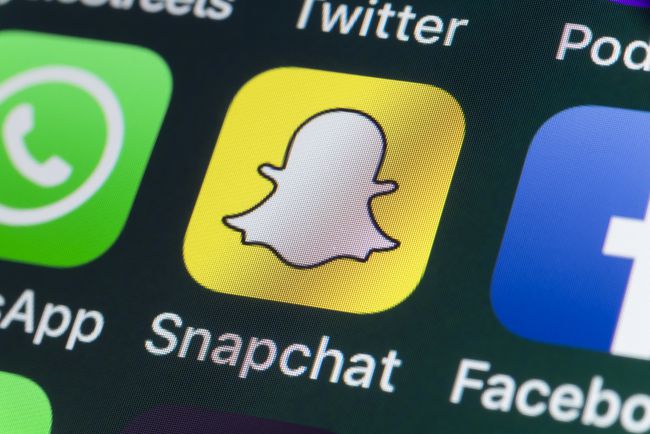
Τα φίλτρα Snapchat διαφέρουν από Φακοί Snapchat. Οι φακοί χρησιμοποιούν την αναγνώριση προσώπου για να ζωντανεύουν ή να παραμορφώνουν το πρόσωπό σας μέσω της εφαρμογής Snapchat.
Snapchat Τα φίλτρα μπορούν να μετατρέψουν τα συνηθισμένα στιγμιότυπα φωτογραφιών και βίντεο σε δημιουργικά έργα τέχνης. Ένα φίλτρο μπορεί να βελτιώσει τα χρώματα, να προσθέσει γραφικά ή κινούμενα σχέδια, να αλλάξει το φόντο και να ενημερώσει τους παραλήπτες για το πότε και από πού κάνετε λήψη.
Εφαρμογή φίλτρα να κολλήσετε είναι απίστευτα εύκολο και μάλλον εθιστικό μόλις αρχίσετε να το κάνετε. Ακολουθήστε τα παρακάτω βήματα για να μάθετε πόσο εύκολο είναι να εφαρμόζετε φίλτρα Snapchat, καθώς και τους τύπους διαφορετικών φίλτρων που θα μπορείτε να χρησιμοποιήσετε.
01
του 07
Τραβήξτε μια φωτογραφία ή ένα βίντεο και, στη συνέχεια, κάντε σάρωση προς τα δεξιά ή προς τα αριστερά
Τα φίλτρα Snapchat ενσωματώνονται απευθείας στην εφαρμογή. Μπορείτε να εφαρμόσετε οποιοδήποτε υπάρχον φίλτρο σε ένα snap, ωστόσο δεν υπάρχει επιλογή εισαγωγής και προσθήκης των δικών σας φίλτρων.
Ανοίξτε το Snapchat και τραβήξτε μια φωτογραφία ή εγγράψτε ένα βίντεο από την καρτέλα της κάμερας πατώντας ή κρατώντας πατημένο το κυκλικό κουμπί στο κάτω μέρος της οθόνης. Μόλις ληφθεί ή ηχογραφηθεί το στιγμιότυπο σας, θα εμφανιστεί μια σειρά επιλογών επεξεργασίας στην οθόνη, μαζί με την προεπισκόπηση του στιγμιότυπου σας.
Χρησιμοποιήστε το δάχτυλό σας για να σύρετε προς τα αριστερά ή προς τα δεξιά κατά μήκος της οθόνης για οριζόντια κύλιση στα διάφορα διαθέσιμα φίλτρα. Μπορείτε να συνεχίσετε να σαρώνετε για να δείτε πώς φαίνεται το καθένα ξεχωριστά καθώς εφαρμόζονται στο στιγμιότυπο σας.
Αφού περιστρέψετε όλα τα φίλτρα, θα επιστρέψετε στο αρχικό αφιλτράριστο snap. Μπορείτε να συνεχίσετε να σαρώνετε αριστερά και δεξιά όσο θέλετε για να βρείτε το τέλειο φίλτρο.
Όταν αποφασίσετε για ένα φίλτρο, έχετε τελειώσει! Εφαρμόστε άλλα προαιρετικά εφέ (όπως λεζάντες, σχέδια ή αυτοκόλλητα) και στη συνέχεια στείλτε το σε φίλους ή δημοσιεύστε το ως ιστορία.
02
του 07
Εφαρμόστε τρία φίλτρα σε ένα Snap
Εάν θέλετε να εφαρμόσετε περισσότερα από ένα φίλτρα στο snap σας, μπορείτε να χρησιμοποιήσετε το κουμπί κλειδώματος φίλτρου για να κλειδώσετε ένα φίλτρο πριν εφαρμόσετε ένα άλλο.
Εφαρμόστε το πρώτο σας φίλτρο σύροντας προς τα αριστερά ή προς τα δεξιά και, στη συνέχεια, πατήστε το εικονίδιο κλειδώματος φίλτρου που εμφανίζεται αυτόματα στο κάτω μέρος των επιλογών επεξεργασίας που εκτελούνται κάθετα προς τα κάτω στη δεξιά πλευρά της οθόνης (επισημαίνεται από ένα εικονίδιο επιπέδου). Αυτό κλειδώνει στο πρώτο σας φίλτρο, ώστε να μπορείτε να συνεχίσετε να σύρετε δεξιά ή αριστερά για να εφαρμόσετε ένα δεύτερο και τρίτο φίλτρο χωρίς να αφαιρέσετε το πρώτο.
Εάν θέλετε να αφαιρέσετε οποιοδήποτε από τα φίλτρα που εφαρμόσατε, απλώς πατήστε το εικονίδιο κλειδώματος φίλτρου για να δείτε τις επιλογές επεξεργασίας για τους τύπους φίλτρων που εφαρμόσατε. Πατήστε το Χ δίπλα σε ένα από τα φίλτρα για να τα αφαιρέσετε από το κουμπάκι σας.
Δυστυχώς, το Snapchat δεν σας επιτρέπει να εφαρμόζετε περισσότερα από τρία φίλτρα ταυτόχρονα, γι' αυτό επιλέξτε τα δύο καλύτερα και μείνετε σε αυτά!
03
του 07
Πιέστε σε διαφορετικές τοποθεσίες για να εφαρμόσετε γεωφίλτρα
Εάν έχετε δώσει στο Snapchat άδεια πρόσβασης στην τοποθεσία σας, θα πρέπει να δείτε φίλτρα συγκεκριμένης τοποθεσίας εμφανίστε κινούμενα ονόματα της πόλης, της κωμόπολης ή της περιοχής από την οποία κάνετε λήψη. Αυτά λέγονται γεωφίλτρα.
Εάν δεν τα βλέπετε κατά τη σάρωση προς τα αριστερά ή προς τα δεξιά, ίσως χρειαστεί να μεταβείτε στις ρυθμίσεις της συσκευής σας και να ελέγξετε ότι έχετε ενεργοποιήσει την πρόσβαση τοποθεσίας για το Snapchat.
Τα γεωφίλτρα θα αλλάξουν ανάλογα με την τοποθεσία σας, γι' αυτό δοκιμάστε να κάνετε λήψη κάθε φορά που επισκέπτεστε ένα νέο μέρος για να βλέπετε νέα που είναι διαθέσιμα σε εσάς.
04
του 07
Τρίψτε σε διαφορετικές ρυθμίσεις για μετασχηματιστικά φίλτρα
Το Snapchat μπορεί να εντοπίσει ορισμένα χαρακτηριστικά στα στιγμιότυπά σας, όπως το φόντο του ουρανού. Όταν συμβεί αυτό, η σάρωση προς τα αριστερά ή προς τα δεξιά θα αποκαλύψει νέα φίλτρα για συγκεκριμένες ρυθμίσεις, σύμφωνα με το τι εντοπίζει το Snapchat στο snap σας.
05
του 07
Snap σε διαφορετικές ημέρες για φίλτρα εργάσιμων ημερών και διακοπών
Τα φίλτρα Snapchat αλλάζουν ανάλογα με την ημέρα της εβδομάδας καθώς και την εποχή του χρόνου.
Για παράδειγμα, εάν κάνετε λήψη φωτογραφιών τη Δευτέρα, μπορείτε να σύρετε προς τα αριστερά ή προς τα δεξιά για να βρείτε φίλτρα που εφαρμόζουν ένα διασκεδαστικό γραφικό "Δευτέρα" στο στιγμιότυπο σας. Εναλλακτικά, αν κάνετε snap την παραμονή των Χριστουγέννων, θα βρείτε εορταστικά φίλτρα για εφαρμογή, ώστε να ευχηθείτε στους φίλους σας καλά Χριστούγεννα.
06
του 07
Χρησιμοποιήστε τη λειτουργία Bitmoji για να αποκτήσετε εξατομικευμένα φίλτρα Bitmoji
Bitmoji είναι μια υπηρεσία που σας επιτρέπει να δημιουργήσετε τον προσωπικό σας χαρακτήρα emoji. Το Snapchat συνεργάστηκε με το Bitmoji για να επιτρέψει στους χρήστες να ενσωματώσουν τα bitmoji τους στα snaps τους με διάφορους τρόπους — ένας από τους οποίους είναι μέσω φίλτρων.
Για να δημιουργήσετε το δικό σας Bitmoji και να το ενσωματώσετε στο Snapchat, πατήστε το εικονίδιο φάντασμα στην επάνω αριστερή γωνία ακολουθούμενο από το εικονίδιο με το γρανάζι πάνω δεξιά. Στη λίστα ρυθμίσεων, πατήστε Bitmoji ακολουθούμενο από το μεγάλο Δημιουργήστε Bitmoji κουμπί στην επόμενη καρτέλα.
Θα σας ζητηθεί να κάνετε λήψη της δωρεάν εφαρμογής Bitmoji στη συσκευή σας. Μόλις το κατεβάσετε, ανοίξτε το και πατήστε Συνδεθείτε με το Snapchat. Στη συνέχεια, το Snapchat θα σας ρωτήσει εάν θέλετε να δημιουργήσετε ένα νέο Bitmoji.
Παρακέντηση Δημιουργήστε Bitmoji να δημιουργήσει ένα. Ακολουθήστε τις οδηγίες για να δημιουργήσετε το Bitmoji σας.
Μόλις ολοκληρώσετε τη δημιουργία του Bitmoji, πατήστε Συμφωνώ & Συνδέομαι για να συνδέσετε την εφαρμογή Bitmoji στο Snapchat. Τώρα μπορείτε να προχωρήσετε και να τραβήξετε μια φωτογραφία ή ένα βίντεο, να σύρετε προς τα αριστερά ή προς τα δεξιά για να περιηγηθείτε στα φίλτρα και να δείτε ποια νέα φίλτρα είναι διαθέσιμα που διαθέτουν το bitmoji σας.
07
του 07
Εφαρμογή φίλτρων στα αποθηκευμένα Snaps
Εάν έχετε τραβήξει στο παρελθόν αποθηκευμένα στιγμιότυπα στις Μνήμες σας, μπορείτε να τα επεξεργαστείτε για να εφαρμόσετε φίλτρα. Το καλύτερο από όλα, τα φίλτρα που θα δείτε θα είναι συγκεκριμένα για την ημέρα και την τοποθεσία που τραβήχτηκε και αποθηκεύτηκε το στιγμιότυπο σας.
Αποκτήστε πρόσβαση στα αποθηκευμένα στιγμιότυπά σας πατώντας το Κουμπί αναμνήσεις κάτω από το κυκλικό κουμπί κουμπώματος στην καρτέλα της κάμερας. Πατήστε το αποθηκευμένο στιγμιότυπο στο οποίο θέλετε να εφαρμόσετε ένα φίλτρο και, στη συνέχεια, πατήστε το τρεις τελείες στην επάνω δεξιά γωνία.
Από τη λίστα επιλογών που εμφανίζονται στο κάτω μενού, πατήστε Επεξεργασία Snap. Το snap σας θα ανοίξει στο πρόγραμμα επεξεργασίας και θα μπορείτε να κάνετε σάρωση προς τα αριστερά ή προς τα δεξιά για να εφαρμόσετε φίλτρα (συν να εφαρμόσετε πρόσθετα εφέ χρησιμοποιώντας τις επιλογές του μενού επεξεργασίας που αναφέρονται στη δεξιά πλευρά).
